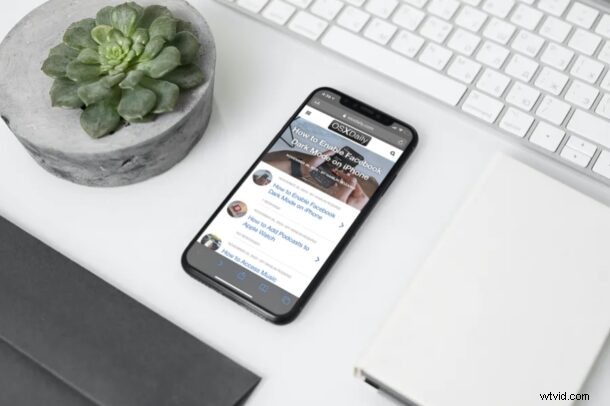
Si lee mucho contenido en su iPhone, especialmente nuestra amplia gama de artículos útiles, es posible que a veces haya notado que su pantalla se atenúa, se apaga y se bloquea automáticamente. Sin embargo, esto se puede evitar cambiando el tiempo que tarda la pantalla de su iPhone en bloquearse o apagarse debido a la inactividad.
De forma predeterminada, la función de bloqueo automático de pantalla en los dispositivos iOS apagará la pantalla después de 30 segundos de inactividad para conservar la batería. Cada vez que esto suceda, deberá desbloquear su iPhone nuevamente para continuar interactuando con el teléfono, ya sea leyendo o haciendo cualquier otra cosa, lo que puede ser molesto. Este problema suele ser observado por los lectores que miran fijamente sus iPhones sin tocar la pantalla, por ejemplo, tal vez estés siguiendo una receta o leyendo instrucciones.
Si este es un problema que le molesta mientras lee, es posible que desee prolongar el tiempo que la pantalla de su iPhone permanece activa. Revisemos cómo puede evitar que la pantalla de su iPhone se atenúe y se bloquee automáticamente.
Cómo evitar que la pantalla del iPhone se apague automáticamente
Puede evitar que la pantalla de su iPhone se apague cambiando la duración del bloqueo automático. Esto es bastante fácil de hacer. Entonces, sin más preámbulos, echemos un vistazo a los pasos necesarios.
- Dirígete a "Configuración" desde la pantalla de inicio de tu iPhone.

- En el menú de configuración, desplácese hacia abajo y toque "Pantalla y brillo" para cambiar la configuración de la pantalla.

- Aquí encontrará la opción de bloqueo automático ubicada justo debajo de la función Night Shift, como se muestra en la captura de pantalla a continuación. Tócalo para continuar.
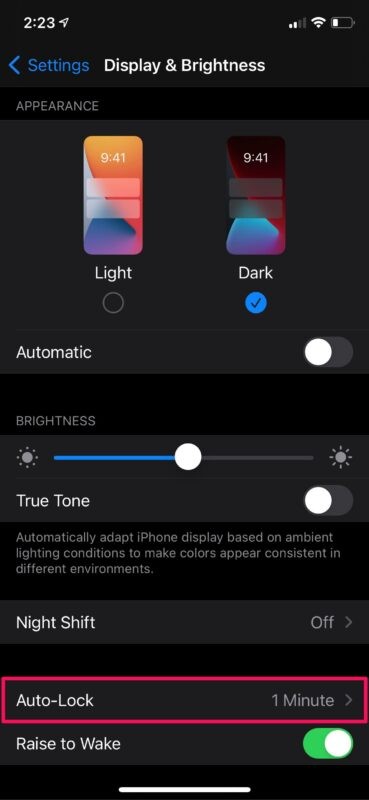
- Ahora, simplemente selecciona "Nunca" si no quieres que tu iPhone apague la pantalla y se bloquee automáticamente de nuevo.
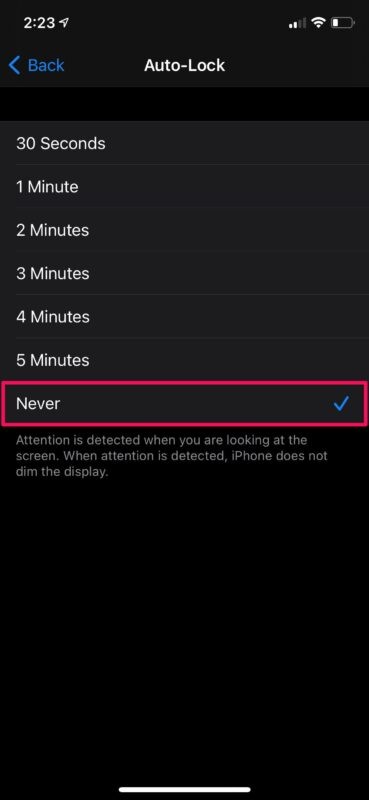
Eso es prácticamente todo lo que necesitas hacer. Tu iPhone ya no apagará la pantalla automáticamente mientras lees cosas.
Aunque en este artículo nos enfocamos principalmente en los iPhone, también puede seguir exactamente los mismos pasos para desactivar el bloqueo automático en su iPad, si tiene uno.
Debido a problemas de seguridad, es posible que algunas personas no quieran evitar por completo que sus iPhones se bloqueen automáticamente. Esto se debe a que permitiría que cualquier persona acceda al dispositivo si el usuario olvidó bloquearlo manualmente presionando el botón lateral de encendido/bloqueo. En tales casos, puede prolongar la duración del bloqueo automático configurando un valor como 4 o 5 minutos, que debería ser suficiente para la mayoría de los lectores.
Si la pantalla de su iPhone todavía se atenúa automáticamente, puede deberse a algo que no está relacionado con Auto-Lock. Tenga en cuenta que los iPhone tienen el brillo automático habilitado de forma predeterminada y, por lo tanto, el brillo de la pantalla cambia constantemente según la iluminación de su entorno. Sin embargo, puede deshabilitar el brillo automático en su iPhone desde la configuración de Accesibilidad y verificar si eso resuelve su problema. Sería bueno si la configuración de Brillo automático estuviera en la sección Pantalla y brillo de Configuración, pero, lamentablemente, por ahora permanece en la configuración de Pantalla de Accesibilidad.
Esperamos que haya podido aprender cómo evitar que la pantalla de su iPhone se apague automáticamente mientras navega o lee contenido. ¿Qué duración de bloqueo automático configuró para la pantalla de su iPhone? ¿Le preocupan los posibles problemas de seguridad? Comparta sus valiosas opiniones y experiencias en la sección de comentarios a continuación.
